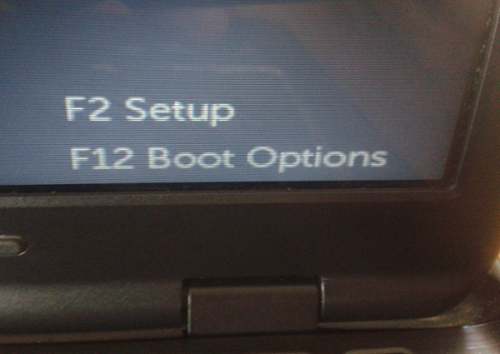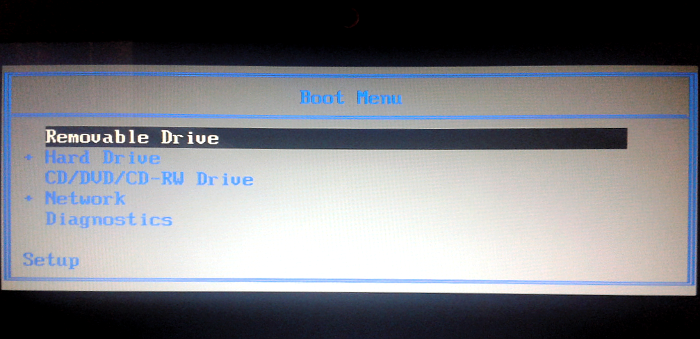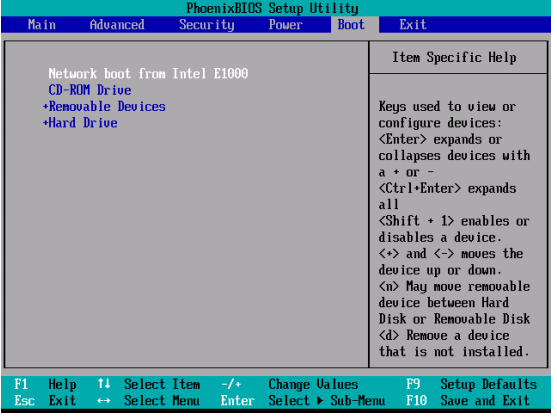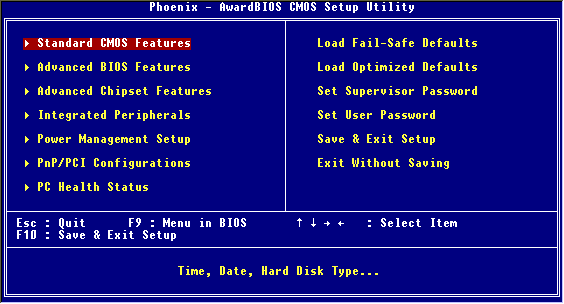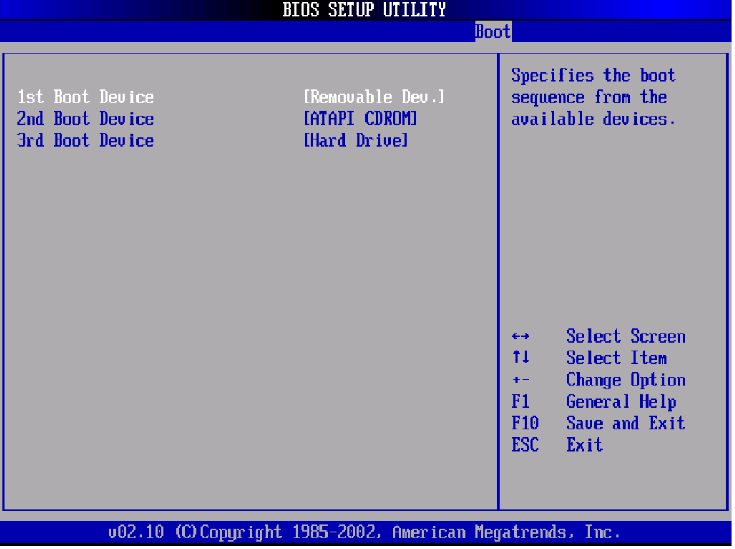|
Dimensione: 9518
Commento: procedura per UEFI, correzioni per BIOS e LegacyMode, nuovi link ulteriori risorse
|
Dimensione: 9806
Commento:
|
| Le cancellazioni sono segnalate in questo modo. | Le aggiunte sono segnalate in questo modo. |
| Linea 20: | Linea 20: |
Alcuni produttori permettono di selezionare il dispositivo di avvio '''Live''' anche tramite [[#bios-rapido|tasti rapidi]] all'avvio, pur utilizzando la tecnologia '''UEFI'''. Qualora non fosse possibile utilizzare questa funzionalità, procedere come indicato nel paragrafo seguente. |
Problemi in questa pagina? Segnalali in questa discussione
Introduzione
Questa guida contiene le istruzioni per avviare l'installazione di Ubuntu da CD/DVD o chiavetta USB (supporto di installazione definito Live di Ubuntu), nei sistemi BIOS e UEFI maggiormente diffusi.
È possibile consultare il manuale del proprio computer o della propria scheda madre per sapere se nel PC è presente il BIOS o UEFI.
UEFI (no Legacy Mode)
Se Windows è installato in modalità Legacy, fare riferimento a questa procedura. |
Alcuni produttori permettono di selezionare il dispositivo di avvio Live anche tramite tasti rapidi all'avvio, pur utilizzando la tecnologia UEFI. Qualora non fosse possibile utilizzare questa funzionalità, procedere come indicato nel paragrafo seguente.
Selezione del dispositivo d'avvio in Windows 10
- Avviare Windows e accedere alla sessione utente.
Inserire il dispositivo di avvio desiderato (CD/DVD, chiavetta USB ecc.) contenente la Live di Ubuntu.
Avviare lo strumento Impostazioni, quindi selezionare Aggiornamento e sicurezza → Ripristino.
Alla voce Avvio avanzato premere il pulsante Riavvia ora.
Una volta visualizzata la schermata seguente, selezionare Use a device.
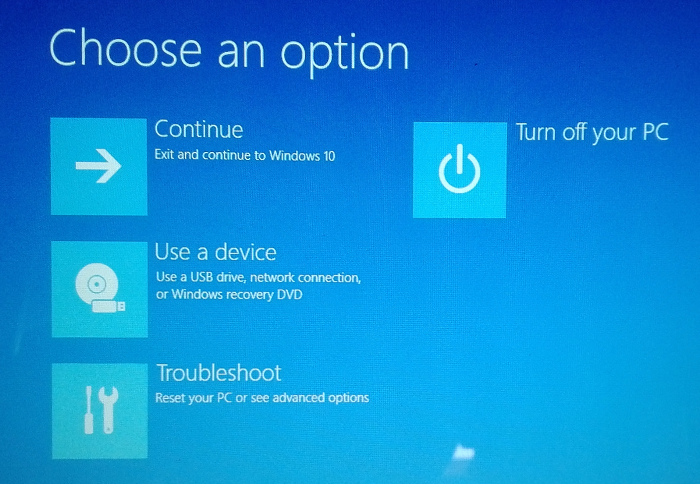
Selezionare il dispositivo di avvio (CD/DVD, chiavetta USB ecc.) precedentemente inserito nel PC. In questo modo verrà avviata l' installazione di Ubuntu.
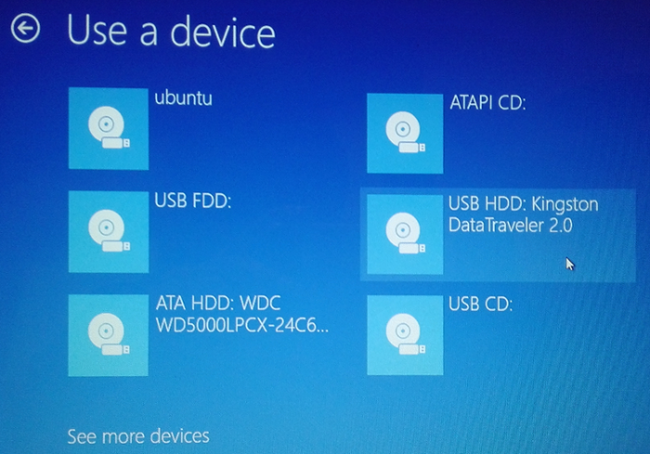
BIOS e Legacy Mode
BIOS molto vecchi non supportano l'avvio da CD-ROM e/o USB. Esistono tuttavia degli appositi tool per ovviare a questa limitazione: Plop Boot Manager (avvio da CD/DVD o USB tramite floppy o CD) e Smart Boot Manager (avvio da CD/DVD tramite floppy). |
Selezione rapida del dispositivo d'avvio
Alcuni computer permettono di selezionare rapidamente il dispositivo di boot (=avvio), senza dover modificare le impostazioni del BIOS o della modalità Legacy (disponibile per PC con UEFI). Questa funzione non è disponibile per BIOS vecchi.
All'avvio del PC, la schermata iniziale generalmente indica i tasti da premere sia per accedere alle impostazioni del BIOS (o della modalità Legacy), sia per selezionare rapidamente il dispositivo di Boot. |
Procedere come segue: |
Modifica dell'ordine di avvio
Seguire questa procedura qualora non sia possibile effettuare la selezione rapida del dispositivo d'avvio. |
Nella maggior parte dei casi, all'accensione del PC viene avviato inizialmente il disco rigido o la memoria SSD (contenenti il sistema operativo installato e i propri file), prevenendo l'avvio della Live di Ubuntu. È tuttavia possibile cambiare l'ordine di avvio dei dispositivi hardware, in modo da avviare il supporto di installazione di Ubuntu (CD/DVD, chiavetta USB...) prima della memoria interna del PC.
Di seguito vengono indicate procedure differenti a seconda del tipo di BIOS. Qualora non si conosca la versione del BIOS o nel PC non sia presente un BIOS tra quelli indicati, si consiglia di seguire la procedura generica. In tutti i casi il procedimento è reversibile.
Impostando il BIOS del computer per l'avvio da CD/DVD o USB, con alcuni computer potrebbe verificarsi l'inconveniente di non poter avviare il sistema se all'accensione è inserito un altro dispositivo CD/DVD o USB non bootabile (ovvero, che non contiene la Live di Ubuntu). In tal caso sarà sufficiente rimuovere quest'ultimo e riavviare il computer (generalmente tramite la combinazione dei tasti Ctrl + Alt + Canc). |
Procedura generica
All'avvio del PC, la schermata iniziale indica il tasto da premere per accedere alle impostazioni del BIOS, come indicato nel paragrafo precedente. Accedere alle impostazioni del BIOS premendo il tasto corrispondente (indicato a schermo generalmente con i termini Setup o Bios).
Utilizzando la tastiera, selezionare la scheda dei dispositivi di boot, indicata generalmente col nome Boot, Boot devices o simile.
- Spostare il dispositivo hardware desiderato (lettore CD/DVD, chiavetta USB) come primo dispositivo nell'elenco.
Selezionare la scheda Exit e salvare le impostazioni prima di uscire. Generalmente questa opzione è indicata dalla voce Save and Exit o simile.
Al riavvio, se il supporto di installazione (CD/DVD, chiavetta USB ecc.) contenente la Live di Ubuntu è inserito nel PC, verrà avviata l'installazione di Ubuntu.
BIOS Phoenix
All'avvio del PC premere un tasto fra F2, Canc e F10. Un volta avviata l'interfaccia grafica del BIOS, spostarsi con i tasti direzionali e selezionare la scheda Boot.
Modificare con i tasti + e - la voce relativa al dispositivo di avvio desiderato (lettore CD/DVD, chiavetta USB ecc.), in modo che compaia in testa alla lista dei dispositivi. |
BIOS Award
All'avvio del PC premere un tasto fra F2, Canc e F10. Un volta avviata l'interfaccia grafica del BIOS, spostarsi con i tasti direzionali e selezionare la voce Advanced Bios Features e premere Invio.
Spostarsi con i tasti direzionali su First Boot Device e, utilizzando i tasti + e -, impostare la voce CDROM (oppure quella relativa ad un altro dispositivo avviabile desiderato). Salvare le impostazioni e uscire premendo il tasto F10. Verrà chiesto di salvare le configurazioni: selezionare Y e premere Invio. |
AMIBIOS
All'avvio del PC premere un tasto fra F2, Canc e F1. Un volta avviata l'interfaccia grafica del BIOS, spostarsi con i tasti direzionali e selezionare la scheda Boot.
Modificare con i tasti + e - la voce relativa al dispositivo di avvio desiderato (lettore CD/DVD, chiavetta USB ecc.), in modo che compaia in testa alla lista dei dispositivi. Salvare le impostazioni e uscire premendo il tasto F10. Verrà chiesto di salvare le configurazioni: selezionare Y e premere Invio. |